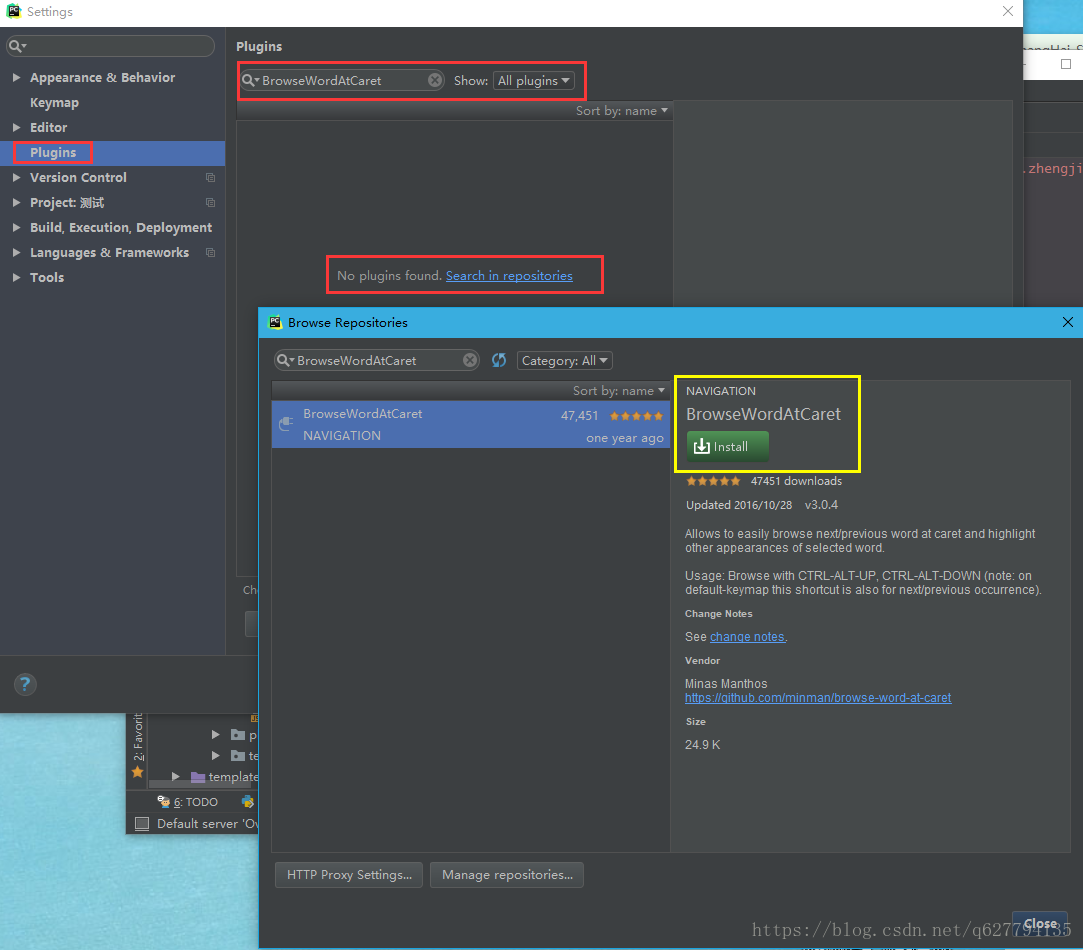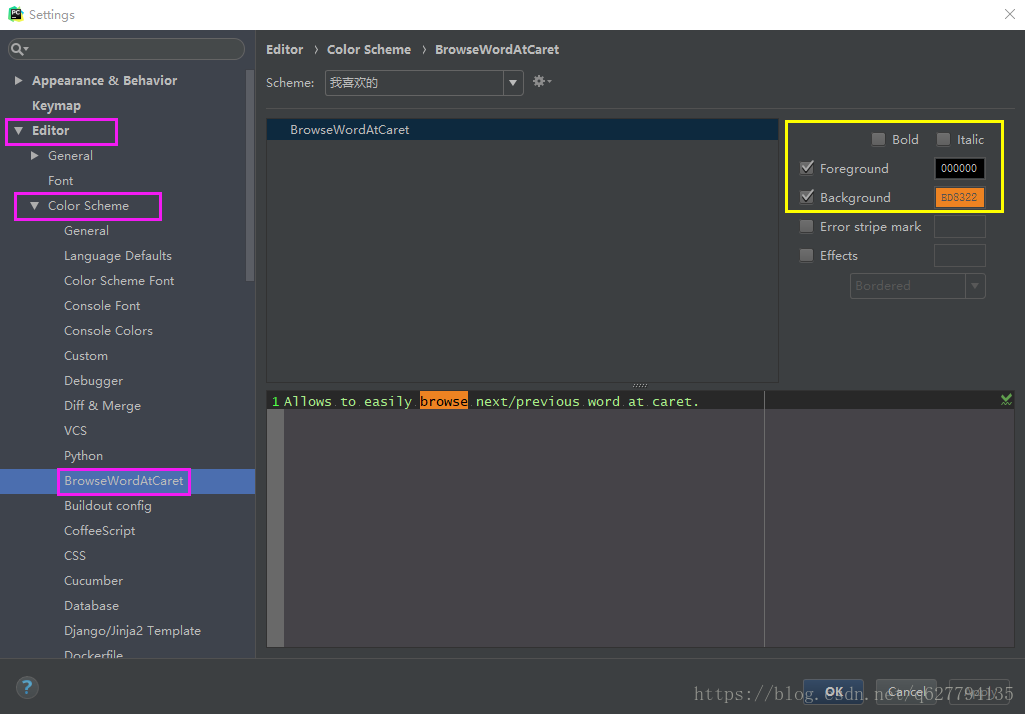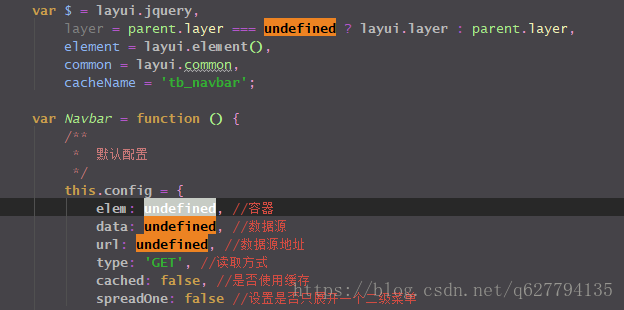設定PyCharm相同詞彙高亮
PyCharm相同詞彙高亮
該功能PyCharm沒有自帶,需要安裝一個外掛。
1、安裝外掛
setting >>> plugins
在搜尋欄輸入BrowseWordAtCaret
2、啟用
打上對鉤表示啟用,安裝後預設啟用,需要重啟PyCharm才能使用
3、自定義顯示顏色
setting >>> plugins >>> BrowseWordAtCaret
設定字型顏色和背景顏色
4、顯示效果
相關推薦
設定PyCharm相同詞彙高亮
PyCharm相同詞彙高亮 該功能PyCharm沒有自帶,需要安裝一個外掛。 1、安裝外掛 setting >>> plugins 在搜尋欄輸入BrowseWordAtCaret
PyCharm中設定選中文字的高亮背景色
PyCharm中,當滑鼠點選某個變數,單詞後,該變數的在其它地方自動加上高亮背景色,但由於我之前選擇的主題不是預設主題,此處的高亮不是很明顯: 現在希望設定為,黃色之類的高亮的背景色。 pycharm selection background color PyCharm 2016.
VS2010相同變數高亮顯示設定
在VS2010中除錯工程中,常常需要觀察相同變數名在不同程式碼處的位置,VS預設情況下雙擊一個變數名,其它相同變數名不會高亮顯示或顯示不明顯,如下圖變數名uiBit所示,為了方便除錯,可以在VS下進行
設定 webstorm 對 .vue 高亮
1. 首先安裝vue外掛,安裝方法: setting --> plugin ,點選plugin,在內容部分的左側輸入框輸入vue,會出現兩個關於vue的外掛,點選安裝即可。安裝完成後,就可以看到,新建檔案時,會有vue檔案的提示。 如下圖所示: 2. 設定v
PhpStorm選中相同文字高亮
http://blog.csdn.net/lily_song_8989/article/details/53199906 setting-》plugins-》Browse Repositories 輸入BrowseWordAtCaret 搜尋,安裝,然後重啟; Sett
eclipse中相同程式碼高亮顯示
在eclipse/myeclipse中如果不小心把變數的高亮顯示弄丟了。可真是件愁人的事,不過看到這你就不用愁了 windows-> preferences-> java-> Editor-> Mark Occurences 最上邊的大標題的複選框勾上 ,下面的就都可以高亮顯
eclipse相同字串高亮
在eclipse中選中一個字串,則在本原始檔中高亮顯示相同的字串,實現這樣的功能,只需選中選單欄的“Toggle Mark Occurrences” 按鈕(一個“鋼筆頭”圖示,或使用快捷鍵Alt+Shift+O切換)即可。 改變高亮顯示字串的背景色(預設暗灰色)在這裡設
VS2010設定選中的關鍵字高亮
在nopad++中,雙擊選中某個關鍵字後,在文件中所有出現該關鍵字的地方都會高亮,非常方便檢視在那些地方有呼叫。 VS2010的預設顏色不夠明顯(尤其是將系統背景色改為 蘋果綠保護色(Hue:85, Sat:90, Lum:205)或(204 232 207)時候 #
pycharm 開啟cfg高亮
解決方法:pycharm 開啟cfg檔案配置高亮方法:setting->editor->file types,在recognized file types,中找到ini,下面框新增*.cfg
Eclipse設定相同變數背景色高亮顯示
在Eclipse中,滑鼠選中或者游標移動到java類的變數名時,相同變數會被標識顯示(設定背景色高亮), 並且側邊滾動條會標出變數的位置, 查詢變數十分方便。 1.相同變數標識高亮顯示: Window ->preferences ->Java
visual studio 中將選中代碼相同的代碼的顏色設置,修改高亮顏色
代碼高亮 info visual 相同 img light 方法 引用 sele 這是一個很實用的功能,默認的設置裏不是很明顯,設置完之後效果圖如下: 具體設置方法是: 1. 菜單:工具 -》 選項 -》環境 -》字體和顏色 2. 在右邊的 “
VS2010和選中代碼相同的代碼的顏色設置,修改高亮顏色
bsp 使用 nbsp details style 背景 img 設置 AI 使用Visual Studio 2010, 發現很難看清非活動的選中代碼,研究了下,發現以下方法可以設置: 1. 菜單:工具 -》 選項 -》環境 -》字體和顏色 2. 在右邊的 “顯示項
linux環境下搭建Go語言開發環境並設定語法高亮
這個部落格是我自己從頭開始搭建,在設定語法高亮的時候碰到了很多問題,主要原因嘛,就是網上搜索很多東西,大多都是同樣的內容,但是根據這個內容根本搭建不出Go語言的開發環境,為了給大家減少不必要的麻煩,現在我以我搭建的過程給大家講一下。 我使用的環境是CentOS6.5版,使用的是虛擬機器版本,
vi像文字一樣使用, vim顯示行號、語法高亮、自動縮排的設定
#vi修改使其像文字一樣使用 修改/etc/vim/vimrc.tiny裡的內容 將set compatible改成 set nocompatible 同時增加一行 set backspace=2 在/etc/vim/
Fedora CentOS Red Hat中讓vim支援語法高亮設定
Fedora / CentOS / Red Hat這三個系統裡預設的vi是沒有語法高亮顯示的,白色的字型看起來很不舒服。 首先用命令列cat /etc/os-release檢視當前linux系統的型別,發現為Red Hat: 使用命令列yum install vim-enhanced下載vi的增強
路由—tabar路由跳轉設定和路由高亮
1、把 a 標籤改成 router-link,並且把herf屬性改成 to="" 到連結地址 2、在路由設定 index.js 檔案中設定路由跳轉的高亮顯示類,這個類是 mui 提供的 3、新建四個元件檔案,在 index.js 檔案中匯入這四個元件,並且在下面的路由配置規則中配
el-tree 設定目錄樹中的某個節點為高亮狀態
this.$refs.viewTree.setCurrentKey(node_id); //"viewTree"是你自己在樹形控制元件上設定的 ref="viewTree" <el-tree ref="viewTree" :defa
sublime中BracketHighlighter外掛高亮設定方法
前面釋出了篇《Sublime Text 2外掛精選》,裡面談到高亮顯示的外掛,但是裝上後預設是沒有特別好的效果的,我也是用了很長時間預設的設定,一直沒有研究怎麼才能讓它更加明顯一些,今天在網上看到了設定方法,設定完後的效果很好。 1、開啟package Control,選擇install Pack
pycharm 高亮顯示HTML檔案閉合標籤
之前用UE開啟HTML檔案, 感覺效果不好, 然後就想著能不能用pycharm看。 找一個html檔案開啟後, 先按CTRL+ALT+L 格式化後, 雙擊一個標籤, 然後另一個匹配的閉合標籤也會亮, 但是顏色特別的暗, 想改亮點兒, 然後各種找, 最後發現了 效果
Linux小技巧之給man pages設定高亮顏色
Linux作業系統提供了豐富的幫助手冊,當你需要檢視某個命令的引數時不必到處上網查詢,只要man一下該命令即可。在windows中F1可能不經常用,但在linux中man命令可是比不可少的。 預設的man pages只有一種顏色,有些文字是進行加粗的,習慣了vim的顏色高亮顯示,man pages顯